Linux系统启动时自动加载加密文件系统的实用指南
在当今信息安全日益重要的背景下,加密文件系统成为了保护敏感数据的有效手段。对于Linux用户来说,如何在系统启动时自动加载加密文件系统,既是一个技术挑战,也是一个实际需求。本文将详细介绍如何在Linux系统中实现这一功能,确保数据安全的同时,提升系统使用的便捷性。
一、加密文件系统的基本概念
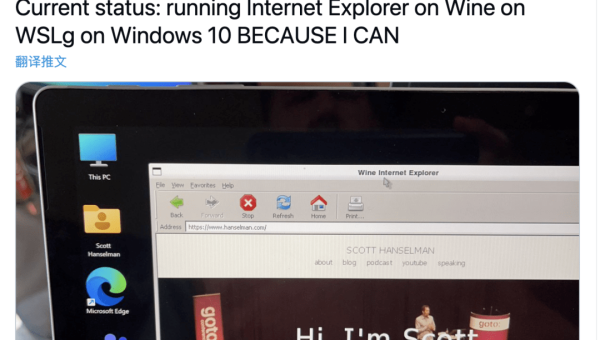
加密文件系统(Encrypted File System, EFS)是一种将文件系统中的数据进行加密存储的技术。通过加密,即使物理存储设备被窃取或非法访问,数据仍然保持安全。常见的加密文件系统包括LUKS(Linux Unified Key Setup)、eCryptfs等。其中,LUKS因其强大的加密功能和广泛的支持,成为了Linux用户的首选。
二、准备工作
在开始配置之前,确保你的系统已经安装了必要的工具。对于大多数Linux发行版,可以通过包管理器安装cryptsetup工具,它是管理LUKS加密卷的核心工具。
sudo apt-get install cryptsetup # 对于Debian/Ubuntu系统
sudo yum install cryptsetup # 对于CentOS/RHEL系统此外,还需要一个已经加密的LUKS分区或文件。如果尚未创建,可以使用以下命令创建一个加密分区:
sudo cryptsetup luksFormat /dev/sdX # 将/dev/sdX替换为实际的分区设备三、配置自动加载加密文件系统
1. 编辑/etc/crypttab文件
/etc/crypttab文件用于定义在系统启动时需要自动加载的加密设备。每行定义一个加密设备,格式如下:
<设备名> <物理设备> <密钥文件> <选项>例如,假设你有一个加密分区/dev/sdX1,并且你希望将其映射为cryptroot,可以使用以下配置:
cryptroot /dev/sdX1 none luksnone表示在启动时提示输入密码,luks表示使用LUKS加密。
2. 编辑/etc/fstab文件
在加密设备加载后,需要将其挂载到文件系统中。/etc/fstab文件用于定义文件系统的挂载点。例如,假设你将加密设备挂载到/mnt/encrypted,可以使用以下配置:
/dev/mapper/cryptroot /mnt/encrypted ext4 defaults 0 2确保/mnt/encrypted目录已经存在,否则需要先创建:
sudo mkdir /mnt/encrypted3. 更新initramfs
为了确保在系统启动时能够正确加载加密设备,需要更新initramfs。不同发行版的命令略有不同:
sudo update-initramfs -u # 对于Debian/Ubuntu系统
sudo dracut --force # 对于CentOS/RHEL系统四、测试配置
完成上述配置后,重启系统以测试自动加载功能。系统启动时,应该会提示输入加密分区的密码。输入正确的密码后,加密设备将自动加载并挂载到指定目录。
五、进阶配置
1. 使用密钥文件
为了进一步自动化,可以使用密钥文件代替手动输入密码。首先,创建一个密钥文件:
sudo dd if=/dev/urandom of=/root/keyfile bs=4096 count=1
sudo chmod 600 /root/keyfile然后,将密钥文件添加到LUKS加密设备中:
sudo cryptsetup luksAddKey /dev/sdX1 /root/keyfile最后,修改/etc/crypttab文件,使用密钥文件:
cryptroot /dev/sdX1 /root/keyfile luks2. 使用网络远程解锁
对于服务器等无法直接输入密码的场景,可以使用网络远程解锁。常用的工具包括dropbear和ssh。通过配置initramfs中的网络设置,可以在启动时通过网络远程输入密码,解锁加密设备。
六、总结
通过上述步骤,你可以在Linux系统启动时自动加载加密文件系统,既保证了数据的安全性,又提升了系统的易用性。无论是个人用户还是企业管理员,都可以根据实际需求,灵活配置加密文件系统的自动加载功能,确保数据的安全和系统的稳定运行。
希望本文能为你提供实用的指导,帮助你在Linux系统中实现加密文件系统的自动加载。如果你有任何问题或建议,欢迎在评论区留言讨论。

评论(0)